Тільки що я відправив про Google DNS громадського яка набагато швидше, ніж моя замовчуванням Airtel широкосмугових DNS. Хоча, на відміну від Airtel DNS, який зазвичай додаються динамічно, потрібна зміна в Google DNS вручну, щоб насолодитися новою громадською DNS, пропонованих Google. У цьому керівництві, ми дізнаємося, як ми можемо це зробити з операційною системою Windows. Хоча, цей підручник створений для Windows XP, але більш-менш буде працювати так само для Windows 7, Windows Vista і Windows 8. Всі, що вам потрібно зробити, це знайти в налаштуваннях мережі.
Керівництво змінити DNS на Google DNS:
Щоб змінити DNS на Google DNS або відкритого DNS все, що вам потрібно зробити, це змінити налаштування мережі. Що дуже легко в вікнах. Знайти встановлюючи з'єднання з Інтернетом. Будь-який з області повідомлень або Мій комп'ютер> Мережеве оточення> Мережеві підключення.
Натисніть кнопку Властивості> Протокол Інтернету> TCP / IP, і змінити налаштування в «Використовувати наступний сервер DNS»
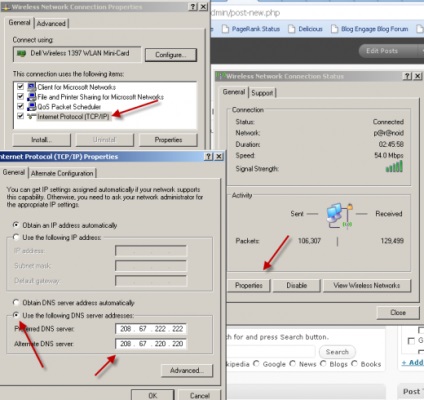
Ось так і в рамках другого ви зможете почати роботу з Google DNS. Я вважаю, це корисно в багатьох місцях, коли ваш DNS за умовчанням не вдалося завантажити будь-який веб-сторінки, і це зазвичай відбувається з BSNL і MTNL DNS. Крім того, якщо ви змінюєте ім'я сервера вашого сайту, Google або відкритих DNS, реплікації змін швидше, і ви зможете отримати доступ до сайту з новими налаштуваннями.
Ну, це інструкція допоможе вам почати роботу з новими налаштуваннями DNS миттєво.